Telegram słynie z prywatności, jaką oferuje swoim użytkownikom. To zabezpieczenie jest tak dobre, że może stać się przeszkodą dla użytkowników, którzy przypadkowo usunęli kilka swoich wiadomości i muszą je odzyskać.

Chociaż w aplikacji nie ma funkcji odzyskiwania usuniętych wiadomości ze względu na ich najwyższe środki bezpieczeństwa, nie trać jeszcze nadziei. Wiadomości mogą być dostępne w inny sposób po raz ostatni. Czytaj dalej, gdy przechodzimy przez wszystkie etapy odzyskiwania utraconych wiadomości Telegram.
Kroki, aby odzyskać usunięte wiadomości w telegramie
Jeśli chcesz odzyskać usunięte wiadomości w Telegramie, dostępnych jest kilka metod. Jednym z bardzo skutecznych podejść jest eksportowanie danych za pomocą wersji Telegram Desktop. Oto szczegółowy przewodnik na temat odzyskiwania usuniętych wiadomości Telegram poprzez eksportowanie danych.
Eksportowanie danych w celu odzyskania usuniętych wiadomości w telegramie
Chociaż lokalizowanie usuniętych wiadomości w Telegramie może być trudne, istnieje sposób, aby to zrobić.
- Pobierz komputerowa wersja Telegrama do Twojego komputera.
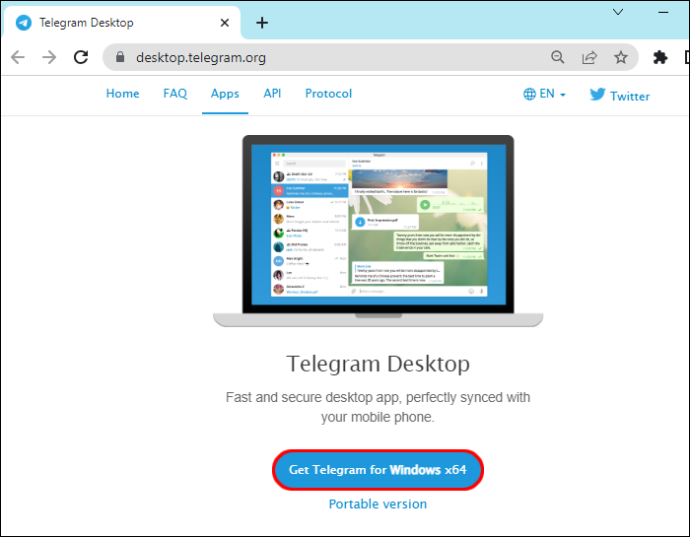
- Zaloguj się na swoje konto.
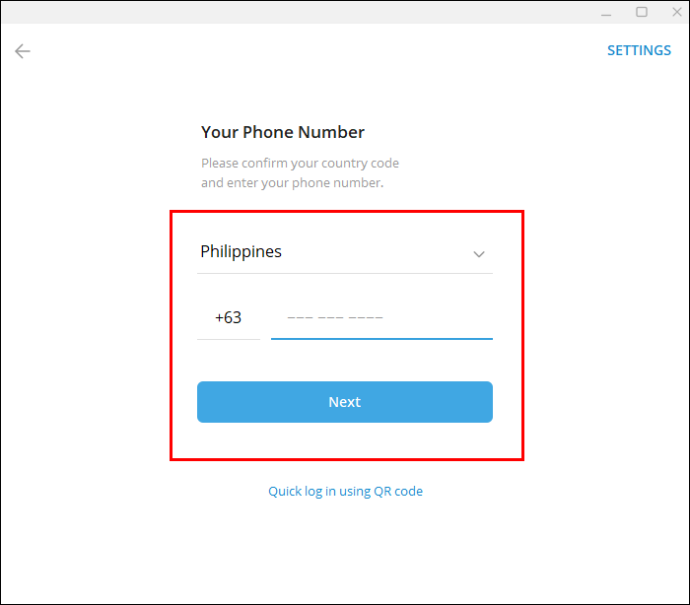
- Stuknij trzy linie w lewym górnym rogu ekranu.
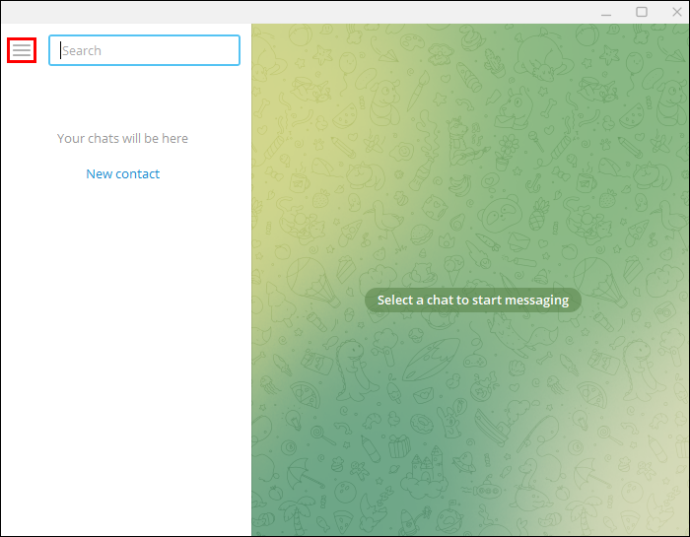
- Kliknij „Ustawienia”.
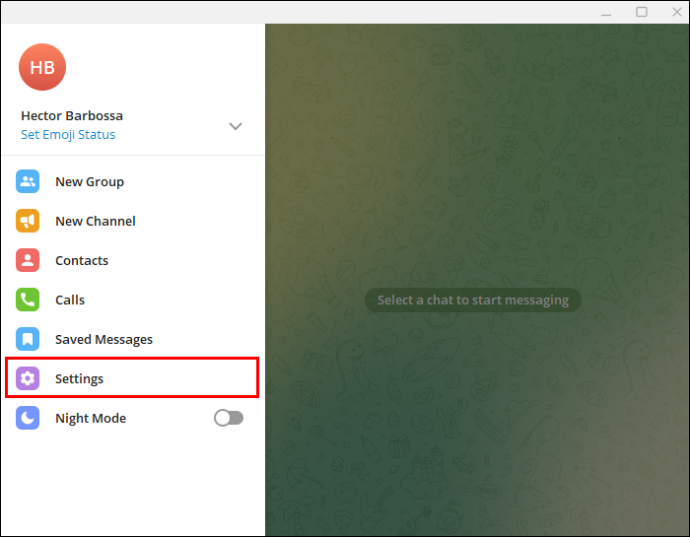
- Stuknij w opcje zaawansowane, aby uzyskać dodatkowe ustawienia.
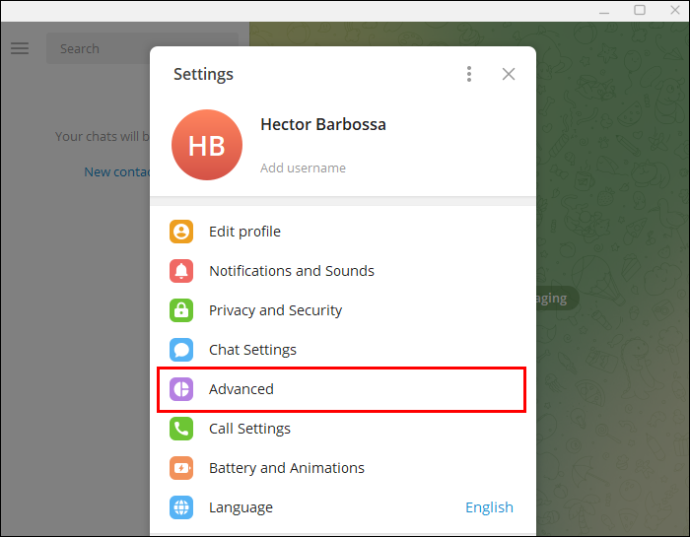
- Znajdź i wybierz „Eksportuj dane telegramu”.
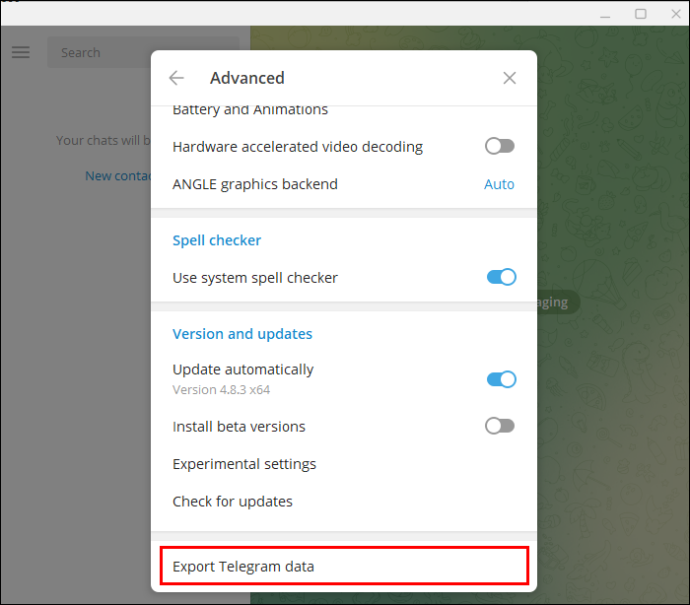
- Wybierz kategorię usuniętych czatów lub wiadomości, które chcesz odzyskać (np. Czat osobisty, Czaty bota, Grupa prywatna).
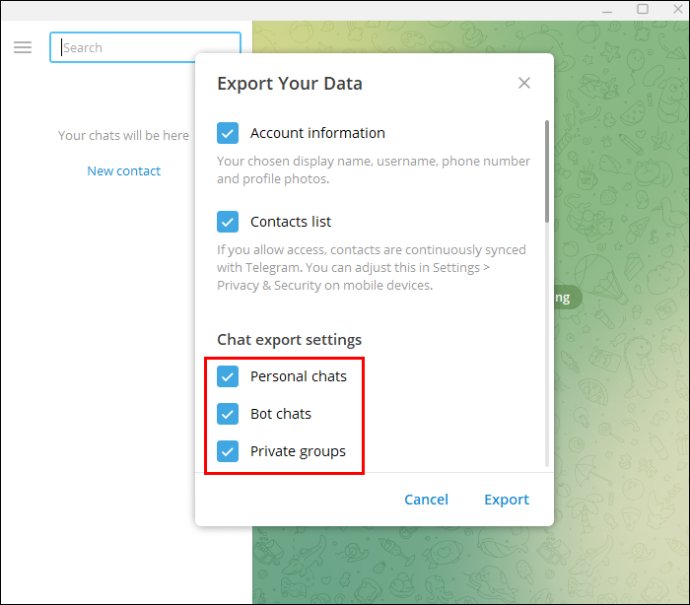
- Następnie kliknij „Eksportuj”.
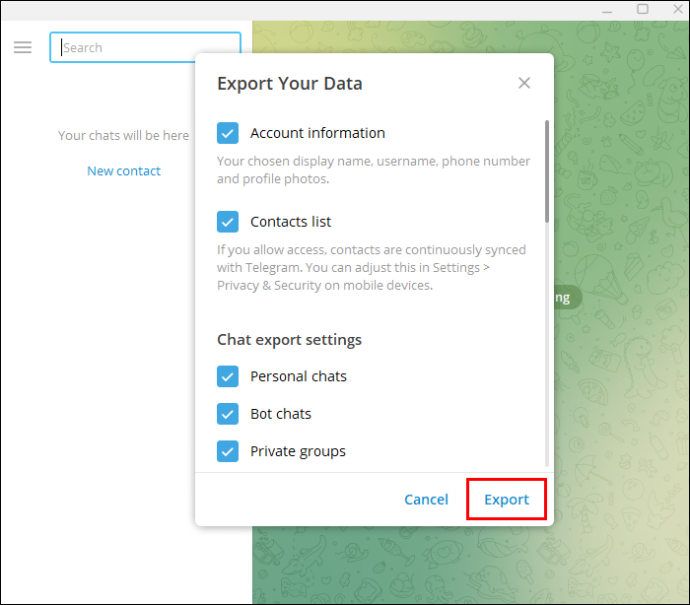
Gratulacje! Powinieneś mieć teraz dostęp do wszystkich usuniętych wiadomości, które zostaną posortowane w wyznaczonych folderach czatu. Upewnij się, że następnym razem naprawdę chcesz usunąć wiadomość, aby nie mieć problemu z jej odzyskaniem, jeśli zmienisz zdanie.
Zrozumienie usuniętych wiadomości w telegramie
Telegram jest nieco wyjątkowy pod względem sposobu, w jaki obsługuje wiadomość po naciśnięciu przycisku „Usuń”. Powinieneś zobaczyć, jak natychmiast znika z historii czatów, ale to nie znaczy, że zniknął na dobre.
W przeciwieństwie do innych aplikacji do przesyłania wiadomości, które natychmiast usuwają te wiadomości ze swoich serwerów, Telegram oznacza je jako usunięte i przechowuje. Oznacza to, że na razie są one ukryte na ściśle tajnym serwerze Telegram. Chociaż nie pozostaną tam na zawsze, daje to rzadką okazję do odzyskania wiadomości.
Ograniczenia eksportu danych
Prawie każdy powinien być w stanie odzyskać usunięte teksty, eksportując swoje dane, ale nie jest to uniwersalna poprawka. Na przykład, jeśli obie strony na czacie usunęły tekst, Telegram nie będzie mógł go przywrócić. Te wiadomości są poza bazą danych i naprawdę zniknęły na dobre.
Będziesz także musiał znaleźć inny sposób poruszania się do przodu w czatach grupowych, w których tylko administratorzy mogą usuwać zawartość czatu. W takim przypadku najlepiej jest skontaktować się z administratorami grupy i sprawdzić, czy zechcą wykonać dla Ciebie powyższe kroki.
Alternatywne metody przeglądania usuniętych wiadomości
Jeśli nie masz dostępnego pulpitu, na którym można pobrać Telegram, możesz wypróbować kilka nieszablonowych rozwiązań.
- Spróbuj wyszukać aplikacje innych firm. Niektóre firmy stworzyły programy zdolne do odzyskiwania usuniętych czatów Telegram. Być może będziesz musiał wyjść poza ekosystem Telegrama, więc upewnij się, że ufasz wszystkim pobranym aplikacjom.
- Skontaktuj się ze znajomym, do którego wysyłałeś wiadomości. Nadal powinni mieć dostęp do usuniętych tekstów. Dopóki mają komputer, mogą skorzystać z metody eksportu danych, aby odzyskać Twoje wiadomości i wysłać je na swój sposób.
- Wcześniej wykonaj kopię zapasową wiadomości. Istnieje kilka aplikacji, które automatycznie tworzą kopie zapasowe wiadomości, dzięki czemu zawsze będziesz mógł je uratować. Nawet jeśli usuniesz SMS-y z Telegramu, ich kopie pozostaną dostępne w aplikacji.
Te poprawki nie są doskonałe: jeśli nie wykonałeś już kopii zapasowej swoich wiadomości, nie ma sensu robić tego teraz. Wypróbuj każdą z nich, a być może będziesz miał szansę ponownie zobaczyć swoje SMS-y.
Odzyskiwanie usuniętego konta telegramu
Może poszedłeś nawet dalej niż usuwanie wiadomości i usunąłeś całe konto. Jeśli masz wątpliwości lub tęsknisz za znajomymi z Telegramu, nie jest za późno. Te kroki szybko przywrócą Twoje konto do działania.
- Otwórz google w swojej przeglądarce.
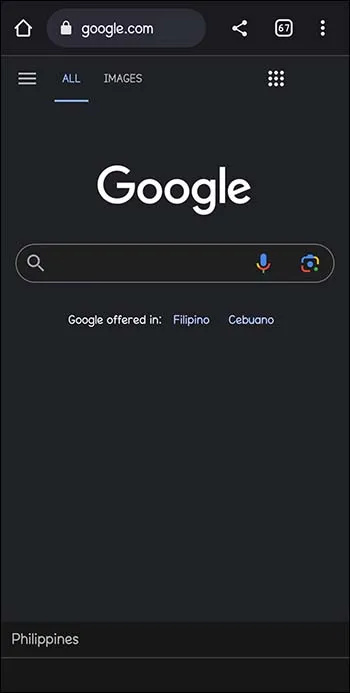
- Wyszukaj wsparcie telegramu i otwórz oficjalną stronę internetową.
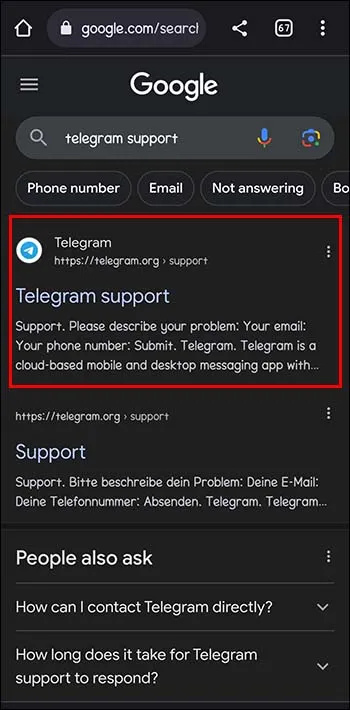
- Napisz prośbę o odzyskanie konta.
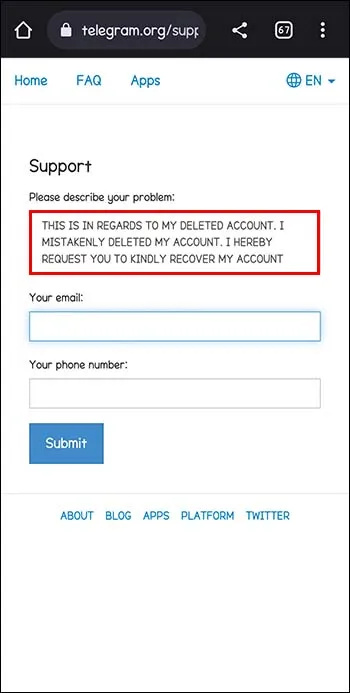
- Wprowadź swój identyfikator e-mail i numer telefonu, na którym konto zostało zarejestrowane, i dotknij „Prześlij”.
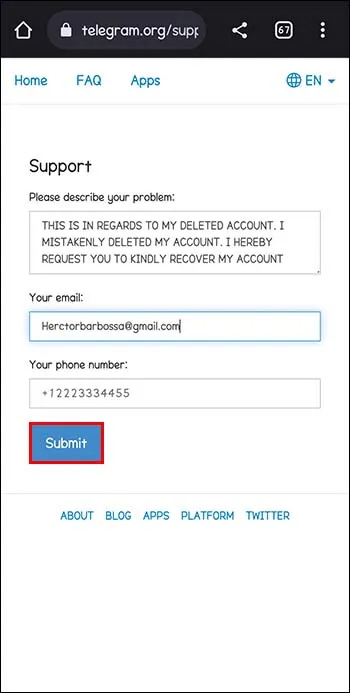
- Po wykonaniu poniższych kroków będziesz musiał poczekać, aż grupa wsparcia skontaktuje się z Tobą z odpowiedzią na Twoją prośbę.
To wszystko, czego potrzeba, aby utworzyć kopię zapasową konta Telegram. Będziesz mieć wszystkie dane i kontakty, które miałeś wcześniej.
Ochrona Twojego konta Telegram
Odzyskiwanie usuniętych wiadomości nie jest proste, ponieważ prywatność i bezpieczeństwo użytkowników są priorytetem w Telegramie. Jest tak silnie zaszyfrowany, że nawet pracownicy Telegramu nie mogą zobaczyć wysłanych przez Ciebie wiadomości. To wszystko dla bezpieczeństwa Twojego konta, ale i tak powinieneś być w stanie odzyskać usunięte wiadomości.
jak dodać przekreślenie w dokumentach google
Pobierz wersję Telegrama na komputer i spróbuj wyeksportować swoje dane na swój komputer. Jeśli to nie zadziała lub możesz używać tylko Telegramu na swoim telefonie, zwerbuj znajomego do pomocy.
Nigdy więcej nie trać wiadomości z telegramu
Przypominająca fortecę natura Telegrama może być wadą, jeśli chcesz odzyskać usunięte teksty. Zawsze wcześniej wykonuj kopie zapasowe swoich wiadomości, aby uniknąć ryzyka utraty usuniętych wiadomości na zawsze. I na koniec pamiętaj, aby nie usuwać żadnych wiadomości, które mogą być potrzebne w przyszłości.
Telegram jest na tyle bezpieczny, że możesz zaufać jego serwerom w zakresie ochrony Twoich tekstów. Czy kiedykolwiek musiałeś odzyskać usunięte wiadomości? Jeśli tak, czy odniosłeś sukces? Daj nam znać w sekcji komentarzy poniżej.









